Úvod
Vagrant je softwarový balík, který vytváří standardizované operační prostředí pomocí virtualizační technologie.
Vagrant poskytuje nástroj příkazového řádku pro načítání a správu virtuálních operačních systémů. V tomto tutoriálu budeme používat poskytovatele VirtualBox.
Tato příručka vás provede instalací Vagrant na CentOS 7.
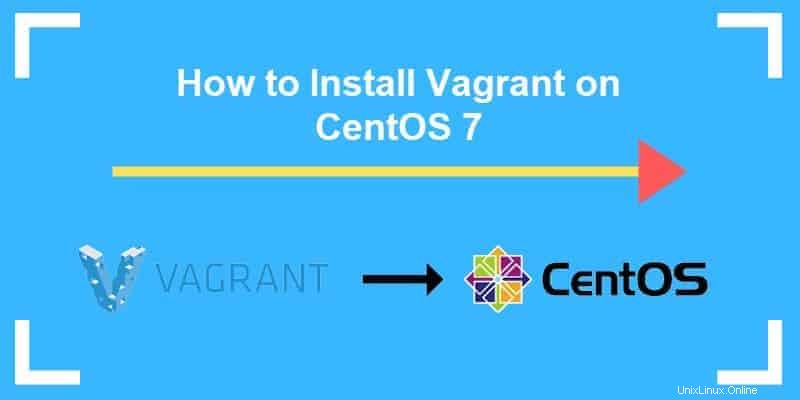
Předpoklady
- Uživatelský účet s právy sudo v systému CentOS 7
- Přístup k příkazovému řádku/terminálu (Nabídka> Aplikace> Nástroje> Terminál)
- Správce balíčků yum, který je součástí výchozího nastavení
Nainstalujte Vagrant na CentOS
Krok 1:Obnovte softwarová úložiště
V okně terminálu zadejte příkaz:
sudo yum updateSprávce balíčků osloví úložiště a aktualizuje výpisy. Tím zajistíte, že stahujete nejnovější a opravené verze softwaru.
Krok 2:Nainstalujte VirtualBox
Vagrant je nástroj, který vám umožňuje spouštět operační systém uvnitř operačního systému. Dělá to vytvořením virtuálního prostředí. Vagrant se při správě virtuálních prostředí spoléhá na externí aplikaci (jako je VirtualBox).
1. Začněte instalací závislostí pro VirtualBox. Do okna terminálu zadejte následující:
sudo yum –y install epel-releasesudo yum –y install gcc dkms make qt libgomp patchsudo yum –y install kernel-headers kernel-devel binutils glibc-headers glibc-devel font-forge2. Dále přidejte softwarové úložiště pro VirtualBox:
sudo cd /etc/yum.repo.d/sudo wget http://download.virtualbox.org/virtualbox/rpm/rhel/virtualbox.repo3. Nainstalujte software VirtualBox:
sudo yum –y install VirtualBox-5.24. Ověřte, zda je nainstalován VirtualBox pomocí příkazu:
VirtualboxSystém by měl spustit nové okno s přivítáním ve VirtualBoxu.
K dispozici jsou další virtualizační aplikace. Pokud chcete, můžete použít KVM, VMware nebo jakýkoli jiný typ softwaru hypervizoru.
Krok 3:Nainstalujte Vagrant na CentOS
1. Otevřete webový prohlížeč a přejděte na https://www.vagrantup.com/downloads.html. Tato stránka obsahuje nejnovější verzi softwaru. V době, kdy byl napsán tento článek, je Vagrant ve verzi 2.2.2.
2. V okně terminálu stáhněte instalační balíček zadáním:
sudo wget https://releases.hashicorp.com/vagrant/2.2.2/vagrant_2.2.2_x86_64.rpmSystém by si měl stáhnout instalační soubor. Upravte číslo verze a architekturu systému (32 nebo 64 bitů) podle potřeby vašeho systému.
3. Nainstalujte Vagrant na svůj počítač CentOS příkazem:
sudo yum –y localinstall vagrant_2.2.2_x86_64.rpmKrok 4:Ověřte instalaci
Chcete-li ověřit úspěšnou instalaci, zobrazte verzi Vagrant pomocí následujícího příkazu:
vagrant ––versionJedná se o rychlý způsob, jak zajistit, aby byla instalace úspěšně dokončena. Pokud vynecháte dvojitou pomlčku, bude obsahovat také nejnovější dostupnou verzi.
Začněte s Vagrant na CentOS
1. Chcete-li začít, budete muset vytvořit adresář pro ukládání souborů Vagrant. V okně terminálu zadejte:
sudo mkdir ~/vagrant-centos-72. Přepněte se do tohoto adresáře příkazem:
cd ~/vagrant-centos-73. Dále vložte krabici Vagrant, kterou chcete použít. Jako příklad načteme soubor CentOS 7:
vagrant box add centos/74. Dále vytvořte jednoduchý soubor Vagrantfile. Toto je textový soubor s pokyny pro Vagrant sestavit virtuální stroj, který chcete. Zadejte příkaz:
touch VagrantfileTím by se měl vytvořit soubor Vagrantfile v adresáři ~/vagrant-centos-7 .
5. Poté můžete spustit virtuální počítač CentOS 7 zadáním:
vagrant upSystém by měl odpovědět oznámením, že do adresáře byl umístěn „Vagrantfile“.
Základní příkazy Vagrant
Chcete-li vytvořit virtuální počítač založený na tomto souboru, zadejte:
vagrant upSystém odpoví zobrazením výchozí adresy SSH, uživatelského jména a metody ověřování pro virtuální počítač, který právě vytvořil.
Ke svému novému virtuálnímu počítači se můžete připojit pomocí SSH:
vagrant sshNyní můžete pracovat ve virtuálním prostředí CentOS 7.
Chcete-li zastavit svůj virtuální počítač, použijte příkaz:
vagrant haltChcete-li odstranit virtuální počítač, který jste právě vytvořili, použijte příkaz zničit.
vagrant destroyTím smažete vše, co jste na tomto virtuálním počítači udělali.